Unde încep rapid? De exemplu, din aceasta:
- Înscrie-te
- Deschideți tabelul (butonul STAT)
- Selectați o regiune și precizie - "district" sau "localitate"
- Începeți să trageți PEC mai precis: "stradă", "casă".
Orice rafinament care nu este chiar ideal (până la casă) este important!
Schema generală de lucru
Acest flux de lucru descrie acțiunile participantului. Dacă nu ați găsit datele pentru regiunea dvs., setul de date de lucru pentru acesta nu a fost încă încărcat în sistem și trebuie să contactați administratorul. Între timp - ajutați-ne să editați alte regiuni.
Deci, scopul lucrării este de a organiza corect punctul PEC. Secvența generală a acțiunilor este următoarea:
Aplicația este împărțită în următoarele module funcționale:
- Harta
- Modul de căutare
- Modul de editare
- Tabel de obiecte
- Instrumente suplimentare
Aplicația utilizează două baze de date PEC:
Culorile punctelor PEC de pe hartă:
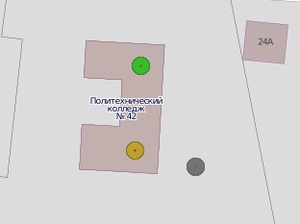
După cum se poate observa din formular, un număr de câmpuri nu pot fi editate:
Câmpuri care pot fi editate:
Instrumente suplimentare
- Aplicați coordonatele - dacă ați schimbat coordonatele manual, trebuie să apăsați acest buton astfel încât punctul editat să fie mutat în conformitate cu aceste coordonate.
- Re-centru - mutați actualul punct editat în centrul curent al hărții. Acesta este un instrument util pentru cazul în care punctul a ajuns complet din locul potrivit. În modul de editare: 1) găsiți casa sau strada dorită (adică locul unde ar trebui să fie PEC) și 2) în loc să trageți punctul în întreaga zonă, trebuie doar să apăsați re-centrul. Punctul se deplasează de unde a fost la centrul actual al hărții.
- Regeocode - efectuați o rutină automată de geocodificare pentru un anumit punct. Hărțile folosite ca bază a proiectului și geocoder (programul "căutarea" punctelor pe hartă) este în mod constant îmbunătățit. Prin urmare, este posibil ca atunci când punctele au fost geocodate lot pentru prima încărcătură, geocoder a fost confundat sau casa dorită pur și simplu nu a fost pe hartă și punctul a devenit complet greșit acolo unde ar trebui să fie. Încercați să faceți clic pe acest buton pentru a efectua procedura de geocodificare din nou numai pentru acel punct.
- Anularea coordonatelor-Dacă ați aplicat coordonate sau ați re-centrat instrumentele de mai sus, puteți reveni la coordonatele anterioare.
- Memorarea pozițiilor hărților - utilizând butoanele "p" (anterioară) și "n" (următoare) de pe tastatură, puteți reveni la limitele hărților anterioare sau următoare (coperți). Acest lucru funcționează la fel ca butoanele înainte și înapoi din browserul web.
Precizia geocodului
Precizia poate lua următoarele valori:
blocare
Când apăsați butonul "editați" într-un punct, este blocat pentru a împiedica altcineva să o editeze în paralel. Astfel de puncte blocate sunt afișate pe hartă în roșu. Când faceți clic pe un astfel de punct, se pare cine a blocat PEC.
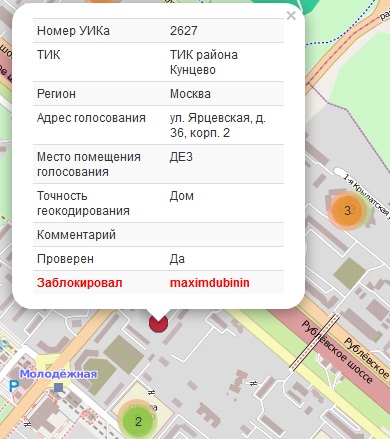
Dacă blocați PEC-ul dvs., atunci în fereastra pop-up va exista un buton "Deblocare". Dacă o altă persoană - nu puteți debloca punctul său.
Tabel de PEC
Apelați tabelul PEC făcând clic pe butonul STAT din bara de instrumente.
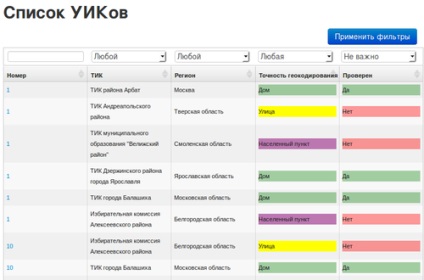
Vedere generală a tabelului PEC
Sarcina principală a tabelului este de a arăta "frontul muncii", ce se face, ce nu se face, care PEC-urile au nevoie de clarificări suplimentare.
Tabelul vă permite să sortați rapid PEC-urile care vă interesează:
- Prin TEC
- După regiune
- Precizia geocodului
- Dacă PEC este verificat sau nu încă
Când faceți clic pe numărul PEC, cardul cu acesta se va deschide într-o nouă fereastră de browser.
Sfaturi de editare
Instrumente suplimentare
Puteți mări și micșora, puteți comuta între straturile de imagini prin satelit (Bing) și hartă (OpenStreetMap).
Scala, comutator de straturi

Întrebări despre sistem pot fi solicitate în forum sau prin e-mail
Accesați rapid ghidul utilizatorului făcând clic pe butonul cu un semn de întrebare din bara de instrumente.
Codul sursă pentru aplicație este disponibil pe GitHub
Întrebări frecvente
Cum să vă deplasați în zona dorită? Zoom-in / ieșirea constantă nu este convenabilă.
- Utilizați butonul pentru a re-centra. Este conceput special pentru situațiile în care locația în care trebuie să mutați PEC este situată într-un loc complet diferit. Vedeți descrierea detaliată a instrumentului de mai sus.
Văd că pe hartă nu se semnează școala, cum să o rezolvi?
Articole similare
Trimiteți-le prietenilor: